5 potentes nuevas funciones de Gmail que necesitas para comenzar a usar ahora mismo
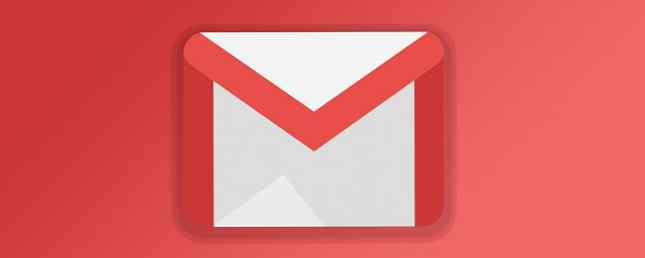
Casi todo el mundo tiene una cuenta de Gmail, por lo que es un gran problema que Google haya decidido revisar la interfaz. El nuevo rediseño de Gmail ha comenzado a implementarse y muchos usuarios ya pueden aprovechar algunas de las nuevas y geniales funciones..
Muchas de las nuevas funciones de Gmail les resultarán familiares a los usuarios de la Bandeja de entrada centrada en la gestión del correo electrónico de Gmail. 10 Formas súper eficientes La bandeja de entrada de Gmail le ahorra tiempo. 10 La forma más eficiente de Recibidos de Gmail le ahorra tiempo. Organización y gestión de correo electrónico. Puede darle un flujo de trabajo de correo electrónico más simple. Averigüe si Inbox by Gmail puede ser la mejor opción para usted. Leer más, pero algunos son totalmente nuevos..
No todas las funciones se han lanzado todavía, pero las que están disponibles son excelentes. Te daremos un resumen de cómo usarlos y echaremos un vistazo a lo que viene pronto..
Cómo obtener el nuevo rediseño de Gmail
Si aún no ha activado la interfaz de Gmail rediseñada, todo lo que necesita hacer es hacer clic en el botón Configuración y seleccionar Prueba el nuevo Gmail:

La página se volverá a cargar y aparecerá el nuevo Gmail..
Estas son algunas de las características interesantes que obtendrás:
1. Respuesta inteligente en webmail
Si ha utilizado las aplicaciones móviles de Gmail o Inbox, probablemente haya visto la respuesta inteligente.
Google utiliza algoritmos de aprendizaje automático 3 formas mágicas La inteligencia artificial puede ahorrar su tiempo 3 formas mágicas la inteligencia artificial puede ahorrar su tiempo La inteligencia artificial es vanguardista. Pero el objetivo final es simplificar nuestras vidas. Miramos cómo AI puede escribir sus correos electrónicos, programar sus reuniones y ahorrarle tiempo. Lea más para conocer los patrones de sus respuestas y le presenta tres opciones que cree que podría usar. Y es sorprendentemente bueno en escoger respuestas razonables.
El rediseño de Gmail trae esta característica a su navegador..
Para ver sus opciones de respuesta inteligente, simplemente desplácese hasta la parte inferior de un correo electrónico. Si hay opciones disponibles, se mostrarán claramente:

Haga clic en uno para iniciar una respuesta con esa respuesta, agregue lo que desee y envíelo..
Gmail no siempre mostrará las opciones de Respuesta inteligente. Es mejor sugerir respuestas a preguntas simples.
2. Tomar acciones más rápido desde la bandeja de entrada
Para realizar una acción desde su bandeja de entrada antes del rediseño de Gmail, tendría que seleccionar un correo electrónico y elegir la acción desde la parte superior de la ventana. No fue difícil, pero Google lo ha hecho aún más fácil..
Ahora, puede desplazarse sobre el lado derecho de un correo electrónico en su bandeja de entrada para ver esas opciones:

Archivar, Eliminar y Marcar como leído son fácilmente accesibles (también lo son los complementos y la repetición, de los que hablaremos en un momento).
Es aún más rápido seleccionar numerosos correos electrónicos con el mouse y usar un método abreviado de teclado de Gmail. Los métodos abreviados de teclado de Gmail más útiles que todos deben saber Los métodos abreviados de teclado de Gmail más útiles que todos deben saber La forma más sencilla de aumentar la productividad de Gmail es comenzar a utilizar métodos abreviados de teclado Tareas. Lea más para administrar sus correos electrónicos, pero esto es definitivamente una mejora en el sistema anterior.
También puede abrir archivos adjuntos desde la vista de la bandeja de entrada en lugar de abrir el correo electrónico primero.
Para hacer esto, sin embargo, necesitarás configurar tu densidad de visualización a “Defecto.” Haga clic en el engranaje en la esquina superior derecha, seleccione Densidad de pantalla, y elige Defecto:

No verá tantos correos electrónicos sin desplazarse como lo haría con la densidad Cómoda o Compacta. Pero sí puedes ver archivos adjuntos, lo cual es genial si tiendes a abrir muchos de ellos:

Simplemente haga clic en uno de los archivos adjuntos y se abrirá, ya sea en una caja de luz o en Google Drive.
3. Barra lateral derecha plegable
Una de las nuevas características de Gmail que notará de inmediato es la barra lateral plegable en el lado derecho de su bandeja de entrada. De forma predeterminada, hay iconos para Google Calendar, Google Keep y Google Tasks.
Simplemente haga clic en uno de ellos para abrir una barra lateral delgada:

Puede consultar fácilmente su calendario, archivos guardados y tareas desde su bandeja de entrada. (Ahora será más fácil aprovechar Google Keep y sus usos creativos. 10 formas creativas de usar Google Keep cada día. 10 formas creativas de usar Google Keep cada día. Google Keep es una aplicación simple para tomar notas. Pero su simplicidad oculta su utilidad. Aquí hay diez consejos e ideas para usar Google Keep para las pequeñas cosas de la vida cotidiana. ¡Lea más!
4. Correo electrónico Snooze
Muchos clientes de correo electrónico (incluida la Bandeja de entrada) tienen una función de repetición. Hace clic en Aplazar alarma, le dice al cliente cuándo desea que reaparezca el correo electrónico en su bandeja de entrada y este desaparece. Cuando llega el momento, vuelve..
Es una excelente opción para correos electrónicos con los que no se puede tratar de inmediato. Antes del rediseño de Gmail, tendría que archivar un correo electrónico y recordar regresar y encontrarlo más tarde. No fue tan conveniente.
Ahora, sin embargo, todo lo que tienes que hacer es presionar el botón de repetición de tu bandeja de entrada y seleccionar una hora:

El mismo botón también aparece sobre su correo electrónico cuando está viendo un mensaje:

5. Mejor administración de complementos
Los complementos de Gmail siempre han sido una excelente manera de aprovechar al máximo el cliente del navegador de Gmail. Hay complementos para programar correos electrónicos, agregar firmas, adjuntar elementos desde el software de administración de proyectos y más.
Y ahora, cuando ha agregado uno de estos complementos a Gmail, puede ver su icono en la barra lateral derecha y en los correos electrónicos correspondientes:

Haga clic en el icono en la barra lateral para iniciar la extensión. Haga clic en el icono del mensaje para activar la extensión y realizar una acción con ese correo electrónico..
Los complementos todavía están disponibles en la barra sobre la vista de correo electrónico, también.
Más características de Gmail próximamente
En el momento de escribir este artículo, las características anteriores están ampliamente disponibles. Las características que se enumeran a continuación, sin embargo, aún no se han implementado. Google dice que los llevarán a los usuarios dentro de las próximas semanas.
Para cuando lea esto, algunas o todas estas funciones pueden estar disponibles:
Nuevas características para el navegador Gmail
La característica más interesante que pronto veremos en Gmail recuerda a Snapchat más que a Inbox. De Gmail Modo confidencial te dejará “eliminar la opción para reenviar, copiar, descargar o imprimir mensajes.”

Parece probable que haya formas de evitar esto, pero es un paso en la dirección correcta para la seguridad de Gmail. Cómo proteger su cuenta de Gmail en 3 sencillos pasos Cómo proteger su cuenta de Gmail en 3 sencillos pasos Para muchos de nosotros, obtener nuestro Gmail Las cuentas hackeadas serían el fin del mundo. ¡No dejes que eso suceda! Todo lo que necesita son tres pasos fáciles para mantener su cuenta segura. Lee mas . También puede establecer una fecha de caducidad después de la cual desaparecerá el correo electrónico. Y revocar el acceso cuando sea necesario..
En caso de que tenga curiosidad, esto funciona esencialmente almacenando el contenido del correo electrónico en Google Drive y enviando un enlace a su destinatario. A continuación, controla los permisos de acceso en ese enlace.
Otra característica que está siendo traída desde la bandeja de entrada es la “Empujar.” Si recibe un correo electrónico y no ha respondido en unos pocos días, Google se lo recordará:

Nuevas características para Gmail móvil
Google no ha dicho mucho acerca de lo que viene con el rediseño de la aplicación móvil de Gmail, pero ha incluido dos nuevas funciones: notificaciones personalizadas y sugerencias para darse de baja..
Notificaciones personalizadas le permite recibir notificaciones en un subconjunto de correos electrónicos que le interesan. Es una excelente manera de reducir las notificaciones sin perder nada importante..

Y Anular la suscripción de sugerencias son exactamente como suenan: si Google cree que no le importa una de sus suscripciones, le sugerirá que cancele la suscripción.
Con suerte, ya estás administrando bien tus suscripciones, pero si no lo estás haciendo, Google te ayudará.
El futuro de Gmail y la bandeja de entrada
Muchas de las nuevas funciones de Gmail fueron portadas desde Inbox, la aplicación experimental de correo electrónico de Google..
Entonces, ¿qué hay en la tienda para Inbox ahora??
El gerente de productos líder para Gmail le dijo a The Verge que se convertirá en un banco de pruebas para nuevas funciones. Eso es algo de lo que era en el pasado, pero parece que el plan general será introducir nuevas funciones en la Bandeja de entrada, ver cómo funcionan, modificarlas y luego llevarlas a Gmail..
Puede parecer que Google hubiera incluido todas las funciones que podría desear en un cliente de correo electrónico, pero siguen aportando nuevas ideas a la mesa. Estas nuevas funciones de Gmail son un avance sutil, pero importante, y Google seguramente seguirá innovando..
Hasta entonces, siga revisando Gmail 21 maneras de revisar Gmail Probablemente nunca haya considerado 21 maneras de revisar Gmail Probablemente nunca haya considerado Hay muchas maneras de revisar su bandeja de entrada de Gmail. Aquí hay varios métodos para echar un vistazo a su correo electrónico en cada dispositivo posible. Lee más de las muchas maneras en que puedes.
Explora más sobre: Consejos de correo electrónico, Gmail, Google.


